Wanneer een iPhone een kritiek probleem ondervindt en crasht, ziet u mogelijk de roze lijn op het scherm. Dit bericht vertelt vier handige manieren om de iPhone roze scherm kwestie. Als je voor het roze scherm van de dood staat, kun je ze gebruiken om er vanaf te komen.

- Deel 1. Herstart om het roze scherm van de iPhone te repareren
- Deel 2. Update iOS om Pink Line op iPhone-scherm te repareren
- Deel 3. Repareer het roze scherm des doods in herstelmodus
- Deel 4. Professionele manier om het roze scherm van de iPhone te repareren
- Deel 5. Veelgestelde vragen over iPhone Pink Screen
Deel 1. Forceer opnieuw opstarten om het roze scherm van de iPhone te repareren
Over het algemeen lost het probleem met het roze scherm van de iPhone zichzelf na enige tijd op. Uw iPhone kan opnieuw opstarten en terugkeren naar de normale toestand. Dus wanneer u de roze iPhone-lijn op een iPhone-scherm krijgt, kunt u ervoor kiezen om deze opnieuw op te starten om het probleem handmatig op te lossen. Hier kunt u de aan / uit-knop ingedrukt houden en vervolgens over de rode aan / uit-knop vegen om uw iPhone uit te schakelen. Als je iPhone vastloopt op het roze scherm, volg dan de onderstaande tutorial om het iOS-apparaat opnieuw op te starten.
Als iPhone-gebruiker kunt u op drukken volume omhoog en Beneden knoppen en houd vervolgens de Power knop om uw iPhone geforceerd opnieuw op te starten.

Als u de iPhone 7/iPhone 7 Plus met geweld opnieuw wilt opstarten, drukt u op de Volume omlaag en Power knoppen tegelijkertijd totdat het opnieuw wordt opgestart. Op een oude iPhone zoals iPhone 6 of een eerder model, kun je blijven drukken Home en Power tegelijkertijd te forceren om het opnieuw op te starten.
Deel 2. Update iOS om Pink Line op iPhone-scherm te repareren
In sommige gevallen is het probleem met het roze scherm van de iPhone te wijten aan een oudere versie van iOS. Dus wanneer je iPhone een roze scherm weergeeft en niet kan worden gebruikt, kun je ervoor kiezen om iOS bij te werken naar de nieuwste versie. Het updaten van iOS is een effectieve manier om veel bugs in de oude versie snel op te lossen.
Open de Instellingen app, tik op Snel naar, En vervolgens software bijwerken om te controleren of er een iOS-update beschikbaar is op uw iPhone. Als je een nieuwe iOS-versie hebt gevonden, tik je op Download en installeer en volg de instructies op het scherm om het op de iPhone te installeren.
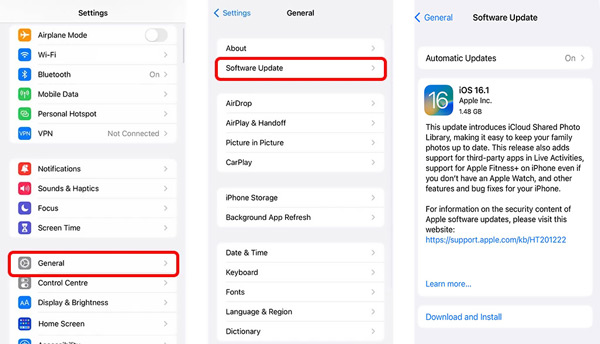
Deel 3. Hoe de iPhone in de herstelmodus te zetten om het roze scherm van de iPhone te repareren
Als je iPhone vastzit op het roze scherm en je kunt er geen bewerkingen op uitvoeren, kun je ervoor kiezen om hem met iTunes in de herstelmodus te zetten. U kunt uw iPhone herstellen of iOS bijwerken in de herstelmodus.
Stap 1Open iTunes op uw computer. Hier kunt u het beter upgraden naar de nieuwste versie. U kunt de bovenstaande methode gebruiken om uw iPhone opnieuw op te starten en naar de herstelmodus te leiden. Daarna kun je zien Verbinden met iTunes verschijnt op uw iPhone-scherm.
Stap 2Verbind je iPhone met iTunes en maak de verbinding succesvol. Wanneer iTunes dit iOS-apparaat herkent, krijgt u twee opties om het probleem met het roze iPhone-scherm op te lossen, herstellen en bijwerken. Hier kunt u uw voorkeur selecteren om de roze lijn van het iPhone-scherm te verwijderen. Als iTunes detecteert dat er een probleem is met uw iPhone, wordt u gevraagd deze te herstellen.

Deel 4. Professionele manier om roze lijnen op het iPhone-scherm te verwijderen
Als u het roze scherm van de iPhone wilt repareren, kunt u ook vertrouwen op de iOS-software voor het oplossen van problemen, iOS systeemherstel. Het kan u helpen om gemakkelijk verschillende systeemproblemen op te lossen, waaronder het roze scherm van de iPhone, het blauw/rood/wit scherm, vastlopen bij iOS-updates, het vastlopen van het Apple-logo en meer.

4,000,000 + downloads
Los verschillende iOS-problemen op, waaronder het roze scherm van de iPhone.
Geavanceerde technologie om te diagnosticeren waarom iPhones roze worden.
Gemakkelijk op te lossen iPhone roze / zwart / wit / rood / blauw schermproblemen zonder gegevensverlies.
Geschikt voor iPhone 16/15/14/13/12/11/X, iPad Pro/Air/mini, etc.
Stap 1Gratis iOS-systeemherstel downloaden op uw computer en starten. Verbind uw iPhone ermee en maak de verbinding met succes. Kies ervoor om de iOS-systeemherstelfunctie te gebruiken om de roze lijn van het iPhone-scherm te verwijderen.

Stap 2Klik op de Voordelen van OptiCommerce knop om door te gaan. Hier krijgt u twee reparatiemodi aangeboden om het roze scherm van de iPhone te repareren. Merk op dat de geavanceerde modus alle iOS-gegevens op uw iPhone wist. U kunt dus eerst kiezen voor de Standard Mode om het probleem met het roze scherm van de iPhone op te lossen.

Stap 3U kunt de instructies op het scherm volgen om uw iPhone naar de herstelmodus of DFU-modus te leiden.

Stap 4iOS-systeemherstel kan het specifieke iPhone-model en andere informatie herkennen. Het geeft je ook een aantal bijbehorende firmware om je iPhone te optimaliseren en het roze scherm van de dood te repareren. Selecteer de juiste firmware en klik op de Volgende knop om het te downloaden. iOS-systeemherstel lost automatisch het probleem met het roze scherm van de iPhone op zodra het downloadproces is voltooid.
 Gerelateerd aan:
Gerelateerd aan:Deel 5. Veelgestelde vragen over iPhone Pink Screen
Vraag 1. Kan ik een iPhone herstellen door alle inhoud en instellingen te wissen?
Ja. U kunt ervoor kiezen om alle inhoud en instellingen op een iPhone te wissen om deze te herstellen. U kunt de app Instellingen openen, naar het gedeelte Algemeen gaan en vervolgens naar beneden scrollen om op de optie iPhone overzetten of opnieuw instellen te tikken. Tik op Wis alle inhoud en instellingen op het onderste scherm om uw bewerking te bevestigen.
Vraag 2. Waarom wordt mijn iPhone-scherm roze?
Veel verschillende redenen zullen het probleem met het roze scherm van de iPhone veroorzaken. Een belangrijke reden is dat je iPhone niet compatibel is met de iOS-update. Het iPhone Pink Screen of Death-probleem kan worden veroorzaakt door het downloaden van spyware van een niet-geverifieerde bron. Sommige apps of hardwareproblemen kunnen ook leiden tot de roze lijn op een iPhone-scherm.
Vraag 3. Hoe kan ik contact opnemen met het Apple Service Center voor hulp?
Wanneer u geconfronteerd wordt met het roze scherm van de iPhone of andere problemen, kunt u ervoor kiezen om Apple om hulp te vragen. U kunt naar de officiële Apple Support-website gaan, uw apparaatmodel selecteren en vervolgens gerelateerde services krijgen.
Conclusie
Na het lezen van dit bericht, kun je vier handige oplossingen leren om de iPhone roze scherm probleem. U kunt een bericht achterlaten in het commentaargedeelte hieronder als het probleem zich nog steeds voordoet.




